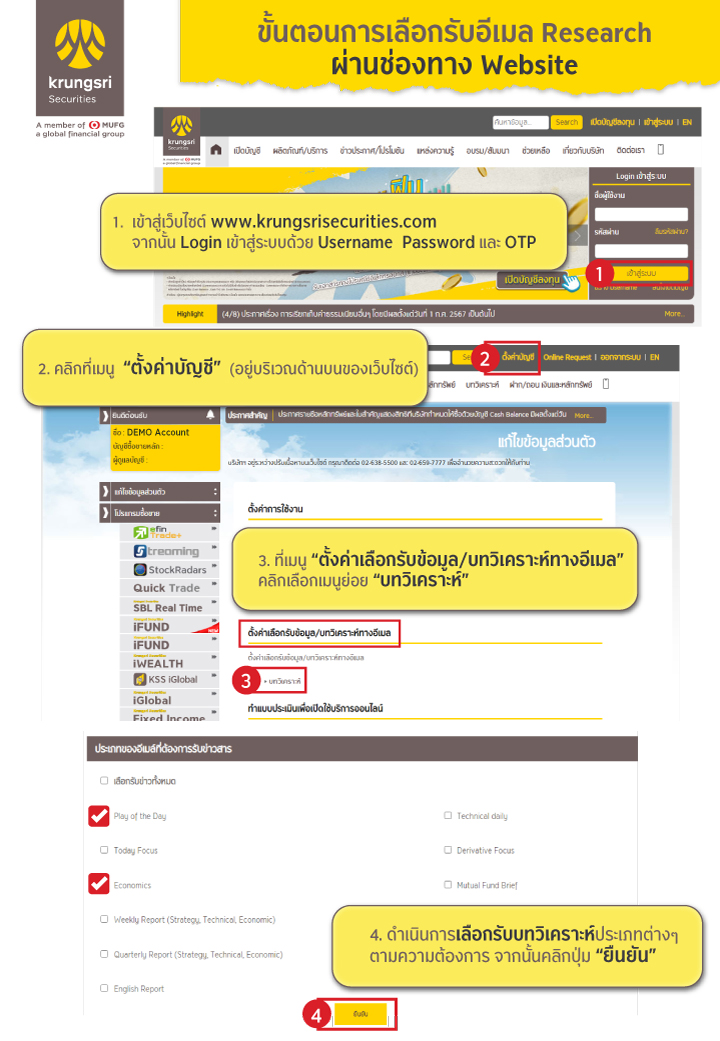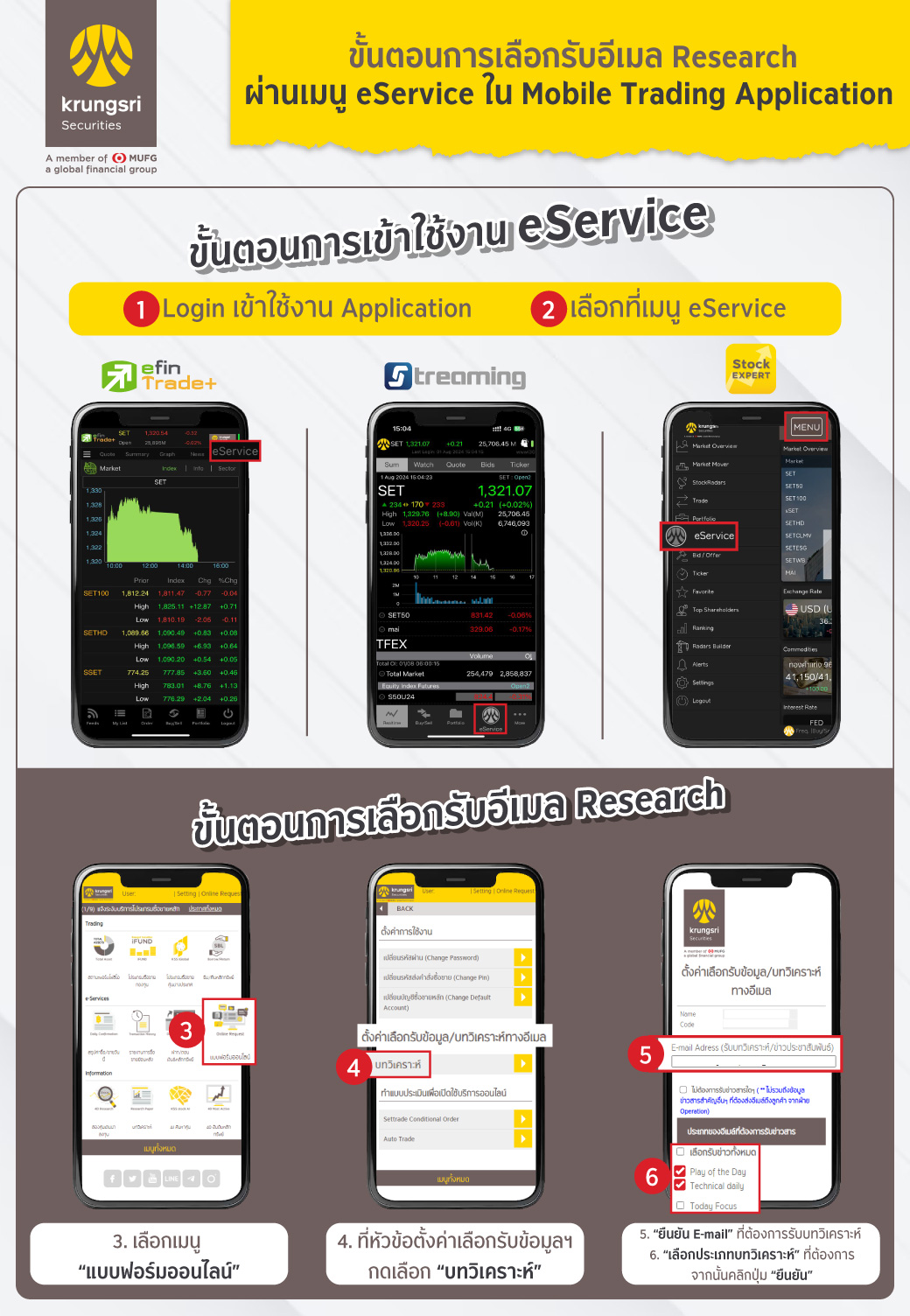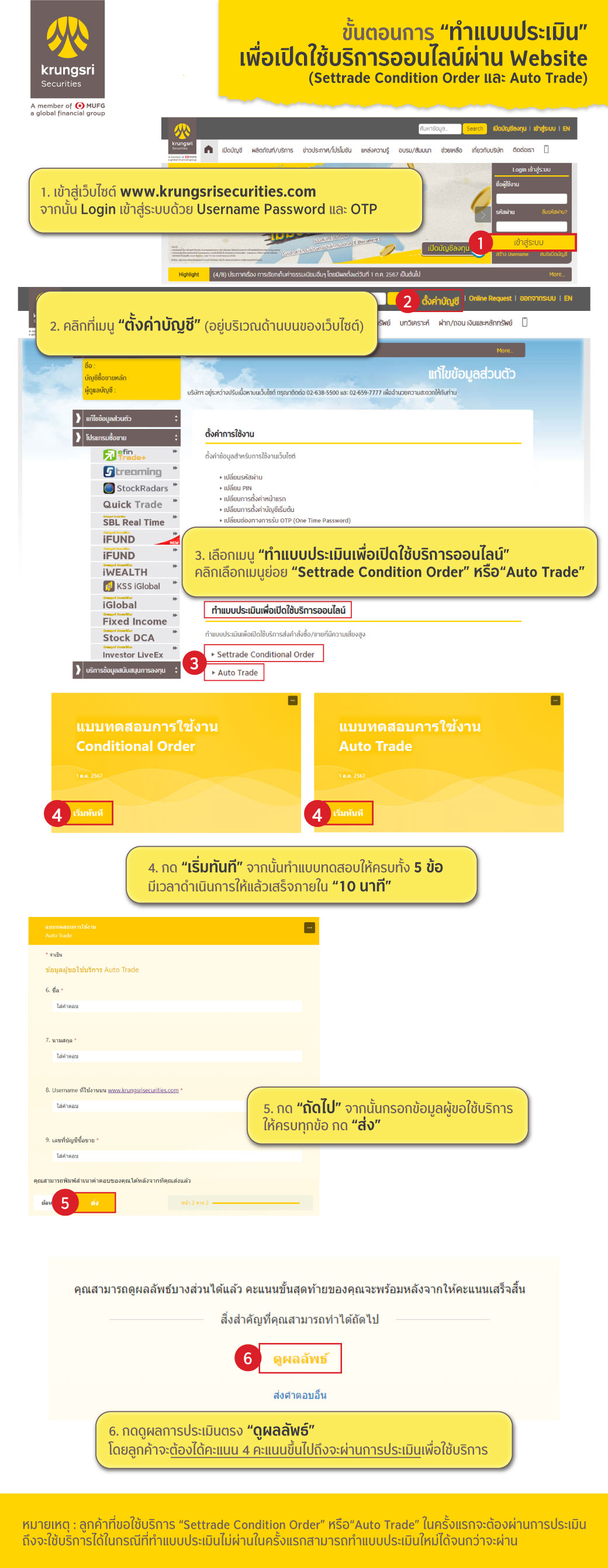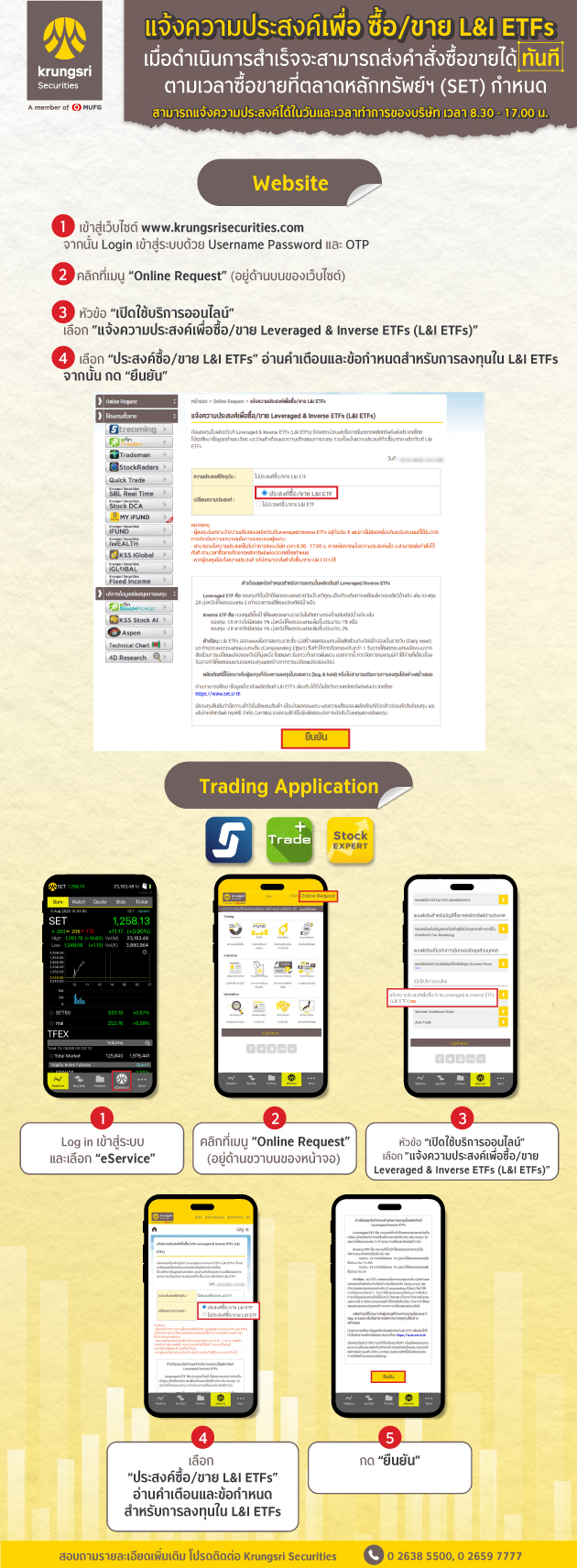คำถามที่พบบ่อย
การตั้งค่าบัญชี
เปิดบทวิเคราะห์แล้วทำไมยังเป็นวันที่เดิม / เอกสารเดิม
สาเหตุ: เนื่องจากเครื่องคอมพิวเตอร์ที่ลูกค้าใช้งาน มีการ Download เอกสารมาเก็บไว้ในเครื่องโดยการใช้โปรแกรมช่วยในการ Download เช่น
Download Accelerator Plus (DAP), Free Download Manager, DownloadThemAll, Flash Get,
Fresh Download, TrueDownloader, Internet Download Manager, Star Downloader เป็นต้น
ไฟล์เอกสารนั้นๆ มีชื่อซ้ำกับเอกสารที่ถูกเรียกขึ้นมา เมื่อเลือกเปิดเอกสารในหน้าบทวิเคราะห์ ระบบจะเอาเอกสาร
ที่ถูกเก็บขึ้นมาแสดงเนื่องจากเป็นชื่อเดียวกัน ทั้งนี้ระบบคิดว่าเอกสารชื่อนั้นๆ เคยถูกโหลดมาใช้งานแล้ว จึงไม่มี
ความจำเป็นต้อง Download ใหม่
การแก้ไข: ปิดไม่ใช้งานโปรแกรมช่วยในการ Download และเข้าไปลบเอกสารที่เคย Download เก็บไว้ในเครื่อง
ปกติระบบจะสร้างโฟลเดอร์ชื่อ Download และเก็บไวภายใต้โฟลเดอร์ My Documents
คุณสมบัติของเครื่องคอมพิวเตอร์ที่สามารถใช้งานgเว็บไซต์ และโปรแกรมซื้อขายต่างๆ
คุณสมบัติพื้นฐานเครื่องคอมพิวเตอร์ที่แนะนำ (System Requirements)
Hardware
- ระบบปฎิบัติการคอมพิวเตอร์Windows 10 ขึ้นไป
- CPUProcesser 3.0 GHz (Quad core*) ขึ้นไป
- RAM8 GB ขึ้นไป
- Internet ConnectionHi-Speed Internet 10 Mbps or higher
Software
- ระบบปฎิบัติการคอมพิวเตอร์ : Windows 10 ขึ้นไป
- Web Browser
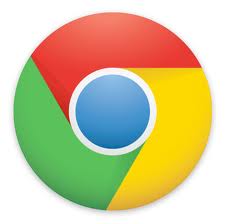 v.83+,
v.83+,
 Firefox v.72+,
รายละเอียดเพิ่มเติม
Firefox v.72+,
รายละเอียดเพิ่มเติม
การตรวจสอบ spec เครื่อง และ version browser
- Window Version : (คลิกขวาที่ My computer -> Properties -> General)
- Chrome Version : (เปิด Chrome -> ไปที่จุดสามจุดมุมขวาบน -> Help -> About Chrome)